快捷切换输入法 如何切换输入法语言
在现代社会中随着全球化的加速发展和信息技术的普及,使用多种语言成为了当今社会中的常态,在电脑和手机等设备上,我们经常需要切换输入法语言来适应不同的场景和需求。而快捷切换输入法成为了我们提高工作效率和提升用户体验的重要工具。通过简单的按键或手势,我们可以快速地在不同的输入法之间切换,轻松地处理多语言输入需求。如何切换输入法语言呢?让我们一起来了解一下。
操作方法:
1.方法一:用快捷键切换输入法。在电脑底部的菜单栏中,有输入法的标志。我们把鼠标移到这个标志上,系统自动提示出现,“要切换输入法,按Windows键+空格”。那么我们需要切换的时候,在鼠标上找到这两个键。同时按下,选择自己需要的输入法即可。如果出现的不是自己需要的,再同时按下,直到出现自己的需要为止。
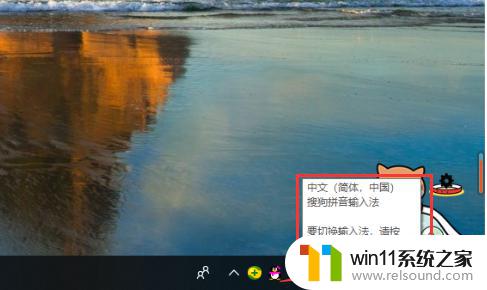
2.方法二:如果快捷键不能切换输入法了,我们按此操作。点开电脑小红框里的“开始”按钮,在出现的菜单里选择“设置”,点击。
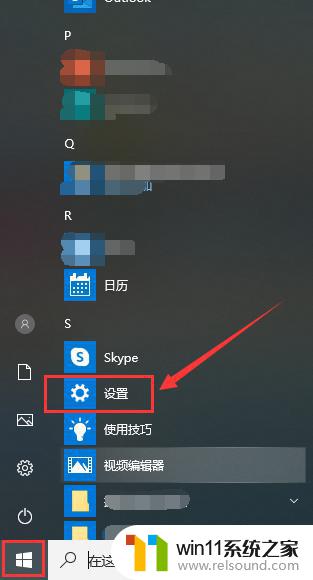
3.在设置页面,点击“设备”
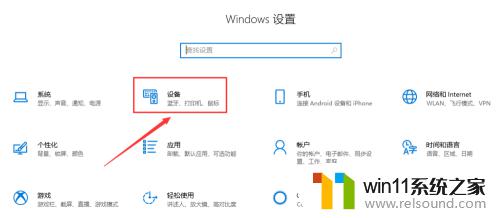
4.在此页面,点击“输入”
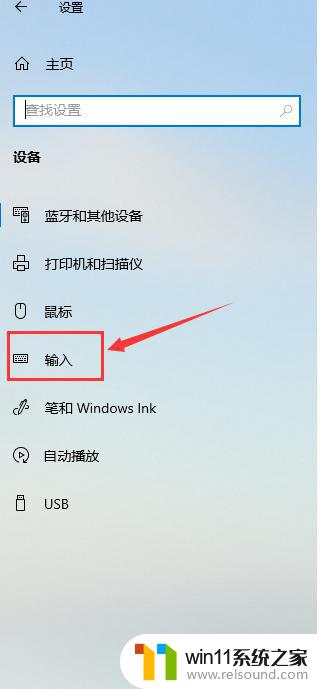
5.在输入页面,滑动鼠标,找到“更多键盘设置”,点击“高级键盘设置”。
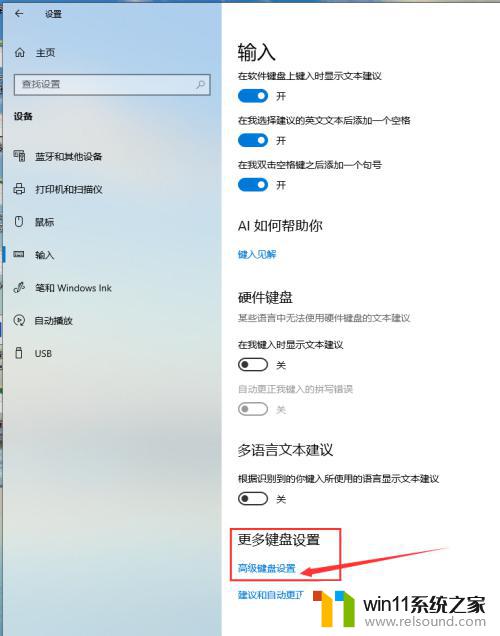
6.在页面“替代默认输入法”的黑方框内,下拉红箭头指向位置的菜单。
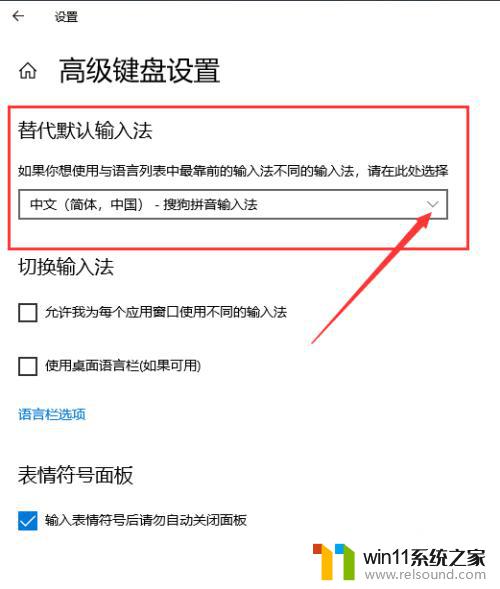
7.出现了系统及自己下载过的输入法,选中自己需要切换的输入法。在两个红箭头指向位置的小黑框内都挑勾,输入法切换完成。输入法根据自己的使用习惯,可以提前下载,显示栏可选择的就会多些。
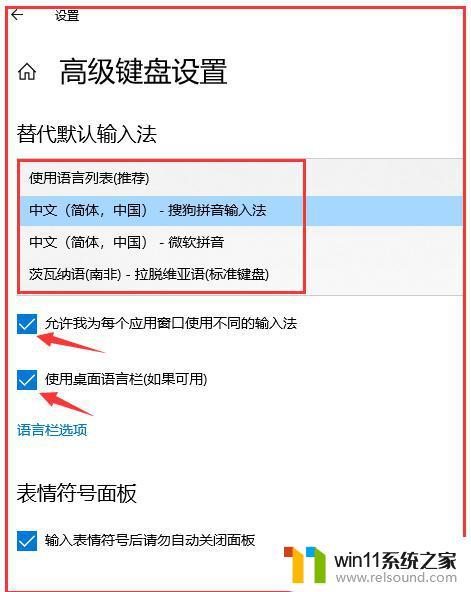
以上就是快速切换输入法的全部内容,如果您需要使用这个功能,按照这些步骤操作即可,希望这篇文章对您有所帮助。















